Googleスプレッドシートに電話番号や商品コードを入力したとき、「先頭のゼロが消えちゃう…」「入力したとおりに表示されない!」と困った経験はありませんか?
これは、スプレッドシートが自動で「計算に使うための数字」だと判断してしまうためです。この記事では、この問題を解決する**「数字」と「文字」**の使い分けと、すぐに試せる簡単な方法を解説します。
なぜ「0」が消える?スプレッドシートの2つの形式
スプレッドシートは、入力されたデータを**「数字」と「文字(テキスト)」**のどちらかとして認識します。この違いが、見た目の違いを生む原因です。
1. 数字形式:計算が得意
- 性質: 足し算や平均値の算出など、数学的な処理が可能です。
- 特徴: 不要なゼロは自動で削除されます。例えば、「0123」は「123」になり、「1.00」は「1」になります。
2. 文字形式:見た目をそのまま保持
- 性質: 入力された内容をそのままの形で表示します。計算の対象にはなりません。
- 特徴: 先頭のゼロや、ハイフンなどの記号も消えずに残ります。「00123」や「商品-A01」といったデータに最適です。
目的別!数字を文字形式で入力する3つの方法
電話番号や商品コードなど、計算に使わないデータは「文字形式」で入力する必要があります。状況に合わせて、以下のいずれかの方法を試してみてください。
方法1:アポストロフィ(’)を数字の前につける
これが一番手軽な方法です。数字の前に半角の**アポストロフィ(’)**を入力してから、数字を打ち込みます。アポストロフィ自体はセルには表示されません。
- 例:
'09012345678と入力すると、セルには「09012345678」と表示されます。
方法2:セルの表示形式を「プレーンテキスト」にする
複数のセルにまとめて設定したい場合に便利です。
- 対象のセルまたは範囲を選択します。
- メニューバーの**「表示形式」**をクリック。
- 「数字」から「プレーンテキスト」(または「書式なしテキスト」)を選択します。
この設定をしてから数字を入力すれば、自動的に文字列として扱われます。
方法3:関数を使って別のセルに表示する
すでに入力済みのデータを文字列に変換したい場合は、TEXT関数や**TO_TEXT関数**が役立ちます。
=TEXT(A1, "00000"):A1セルの値を決まった桁数の文字列に変換できます。=TO_TEXT(A1):A1セルの値をそのまま文字列に変換します。
詳しくはこちらの記事へ
GGoogleスプレッドシートで「0」から始まる数字や文字列をきれいに表示する方法

Googleスプレッドシートで「0」から始まる数字や文字列をきれいに表示する方法
スプレッドシートで数字の先頭「0」が消える問題にお悩みですか?この記事では、電話番号や商品コードを正しく入力するための「数字」と「文字」の使い分けと、3つの簡単な解決策を解説します。
まとめ:データの性質に合わせて使い分けよう
このシンプルなルールを覚えておくだけで、スプレッドシートの入力や管理が格段に楽になります。
| データの種類 | 適切な形式 | 理由 |
| 電話番号 | 文字 | 先頭の「0」が重要で、計算しないから |
| 郵便番号 | 文字 | ハイフンを含み、計算しないから |
| 売上金額 | 数字 | 集計や分析が必要だから |
| 従業員ID | 文字 | 記号やゼロを含み、識別が目的だから |
どちらを使うべきか?
**「計算が必要なデータ」は「数字形式」で、「見た目が重要で、計算しないデータ」は「文字形式」**で扱うことが基本です。この違いを理解することが、スプレッドシートの効率的な利用につながります。
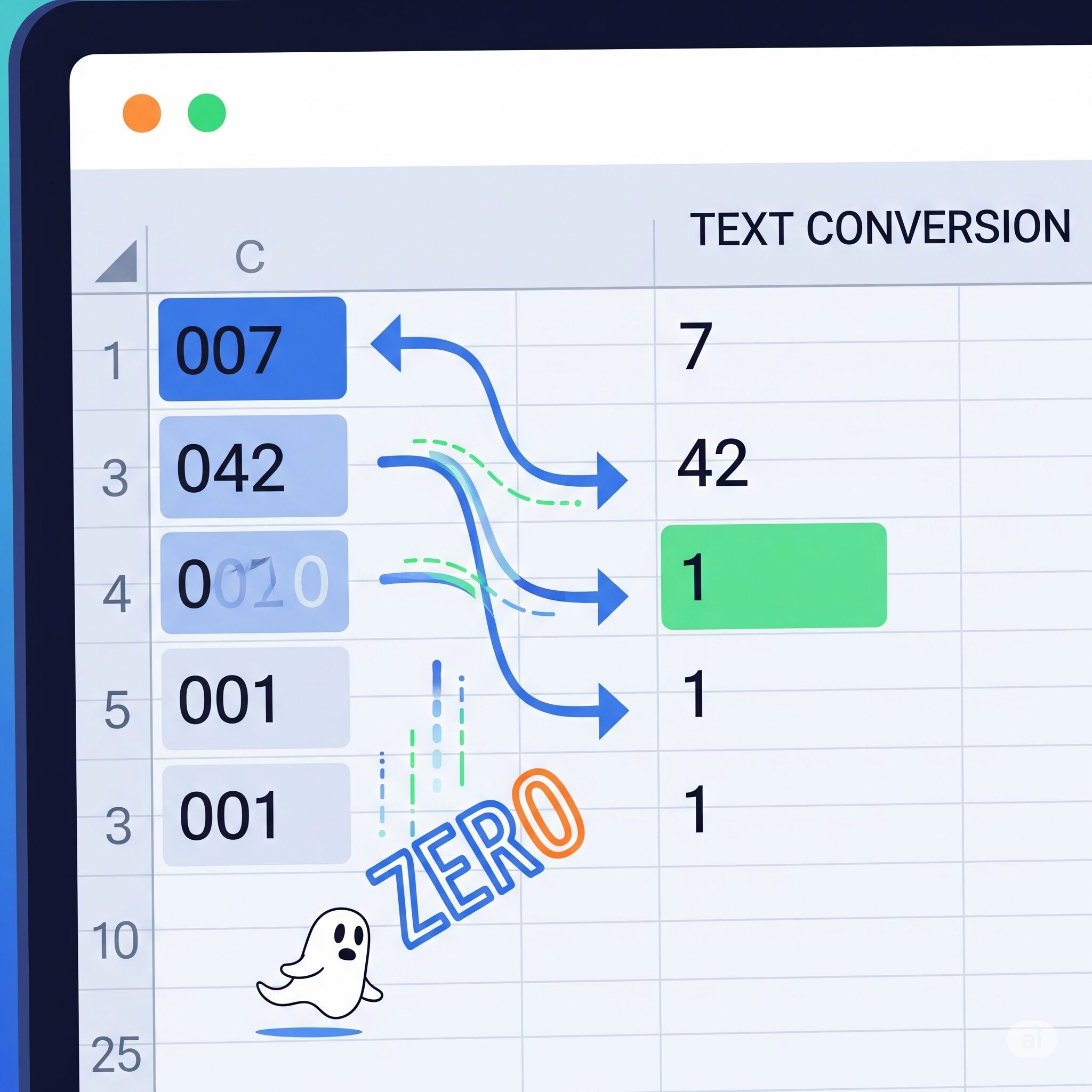
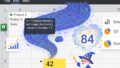

コメント